钉钉中共享的表单想要复制,该如何操作呢?下面小编就为大家带来钉钉表单复制的具体操作方法,想知道的话就来看看吧。
钉钉怎么复制表单? 钉钉表单复制的技巧
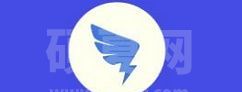
1、成功登录手机钉钉APP后,点击页面下方“工作”选项卡。
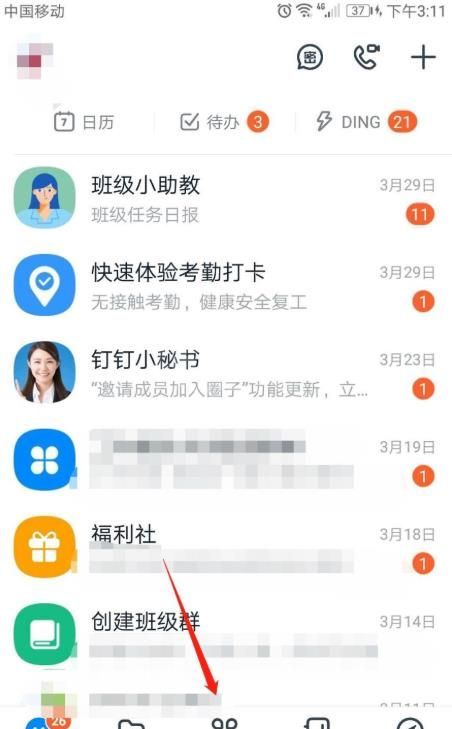
2、进入钉钉工作页面,点击“协同效率”下的“智能填表”选项。
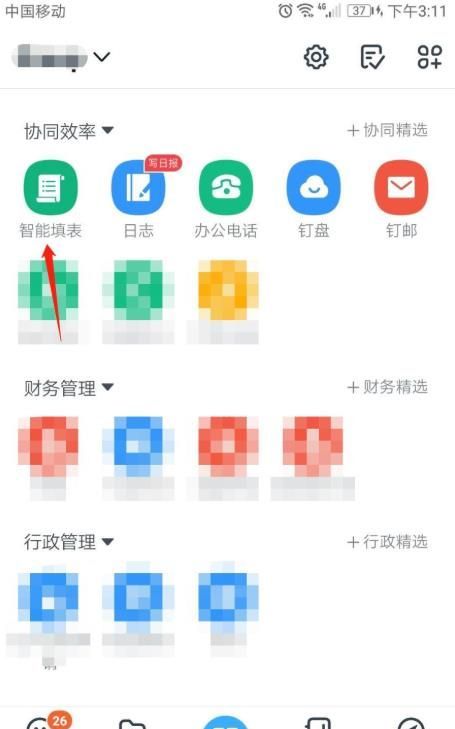
3、进入智能填表页面,点击右下角“统计”选项卡。
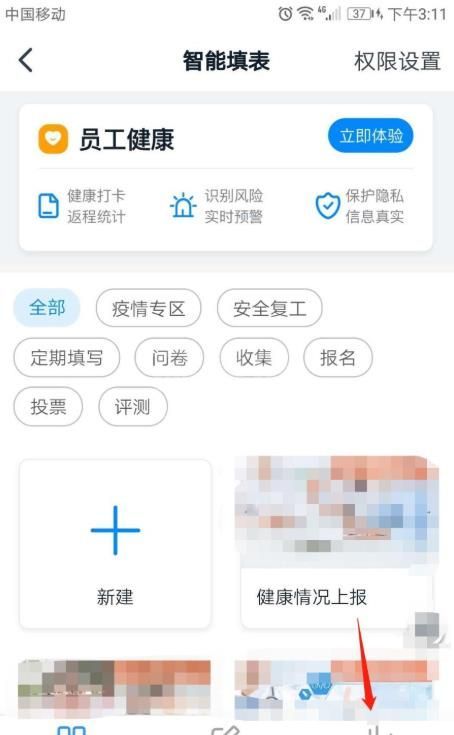
4、点击要复制表单的“...”图标。
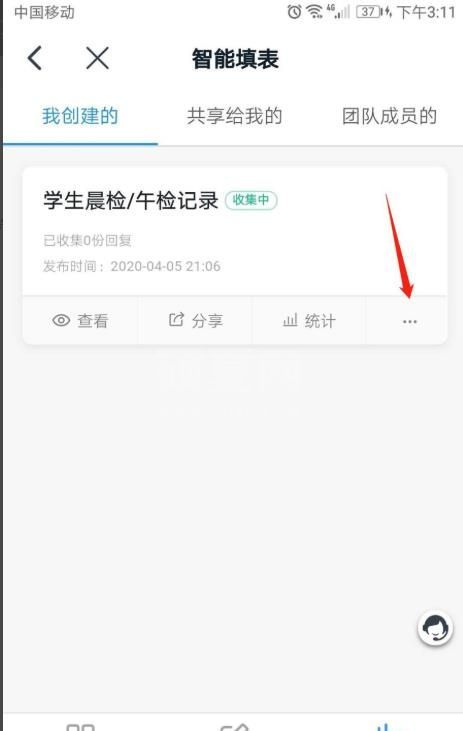
5、在表单操作页面,点击“复制表单”选项。
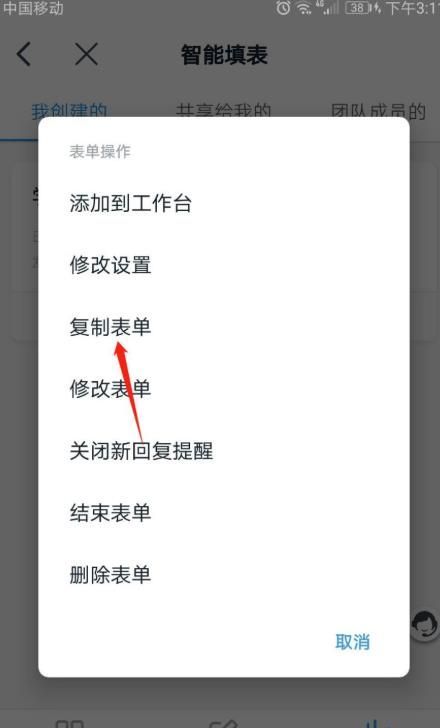
6、已复制表单。在表单编辑页面,可编辑表单标题和各项内容,点击右下角“完成”按钮,即可发布此表单了。
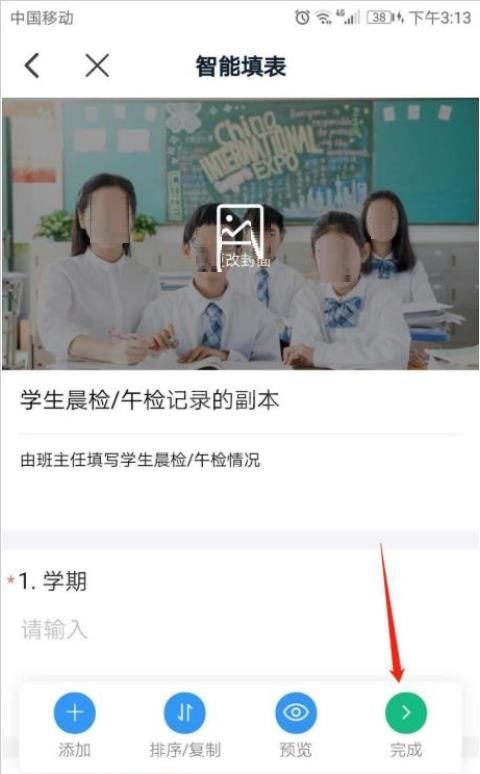
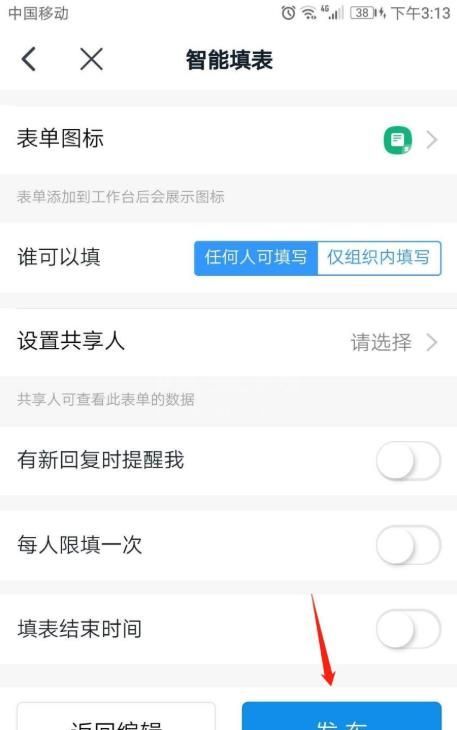
以上就是钉钉表单复制的全部内容了,希望对大家有所帮助。